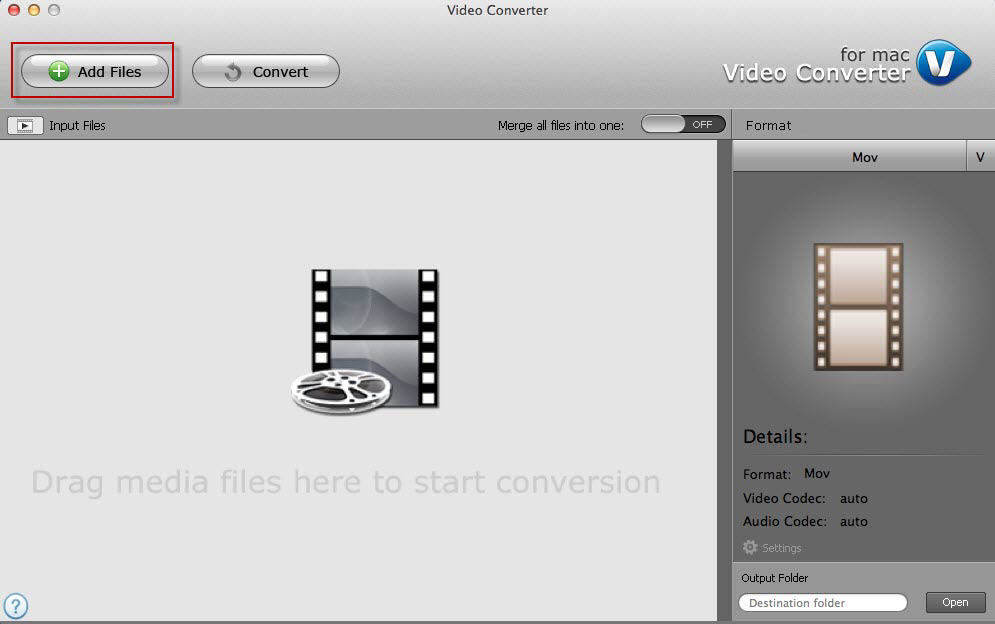Hoe te repareren als iPhone X zelf klikt
iPhone X is de vlaggenschip-smartphone van Apple voorhet jaar 2017. Daarom is het een zeer fenomenaal apparaat in termen van prestaties. Maar de laatste tijd begonnen gebruikers te klagen dat hun iPhone X vanzelf klikte. Dit was een vreemd probleem dat de gebruikers gek maakte. En daarom hebben we een handvol oplossingen gebracht die u hierbij kunnen helpen. Hier zijn enkele oplossingen die u kunnen helpen bij het beantwoorden van de vraag "waarom klikt mijn iPhone X op dingen".
Oplossing 1: Forceer Restart X als het iPhone X-scherm dingen alleen doet
Als u denkt dat de iPhone X zelf op knoppen drukt, is het opnieuw opstarten van het apparaat de beste manier om het probleem op te lossen. Volg de onderstaande stappen om het probleem op te lossen.
Stap 1: Druk op de knop Volume omhoog en vervolgens op de knop Volume omlaag.
Stap 2: Druk nu lang op de slaapknop totdat het scherm leeg wordt en het Apple-logo verschijnt.
Stap 3: Laat de knoppen los zodra het Apple-logo wordt weergegeven.

Oplossing 2: maak het iPhone-scherm schoon
Een van de belangrijkste redenen als uw iPhone blijftzelf klikken is de aanwezigheid van externe elementen op het scherm. Als er een externe stof (zoals stof) op het scherm aanwezig is, is de kans groot dat het scherm zich begint te misdragen. Daarom is het noodzakelijk om uw scherm van tijd tot tijd schoon te maken. Let er tijdens het reinigen van uw scherm op dat u geen reinigingsvloeistof in de handset morst. Dit kan leiden tot grotere schade. Gebruik daarnaast schone handen terwijl u het scherm bedient.
Oplossing 3: reset de iPhone X-instellingen
Als u een van de gebruikers bent die een klacht indient"mijn iPhone-scherm doet dingen alleen", dan is het resetten van het apparaat misschien een manier om hiervan af te komen. Door te resetten blijven alle instellingen op uw apparaat staan en blijven uw gegevens intact. Het enige wat u hoeft te doen, is de onderstaande stappen volgen om het probleem op te lossen.
Stap 1: Ga naar de app Instellingen en ga naar Algemeen.
Stap 2: in het algemeen moet u zoeken naar de optie Reset.
Stap 3: Klik in Reset op de opties Alle instellingen opnieuw instellen. Je werk is gedaan.

Oplossing 4: Fix iPhone X Ghost Clicking zonder gegevensverlies
Als u denkt dat de bovenstaande oplossingen kunnen veroorzakengegevensverlies op uw iPhone X, dan is de ultieme manier om het probleem op te lossen het gebruik van Tenorshare ReiBoot. Deze tool kan elk probleem met de iPhone oplossen. Het biedt een enkele oplossing voor uw probleem, waardoor het populair is bij de gebruikers. Volg de onderstaande stappen als uw iPhone op dingen blijft klikken.
Stap 1: Installeer het hulpprogramma Tenorshare ReiBoot op uw computer en voer het uit. Zodra u de software hebt geïnstalleerd, sluit u uw apparaat op de computer aan met een USB-kabel. Klik op "Fix All iOS Stuck" alternatief.
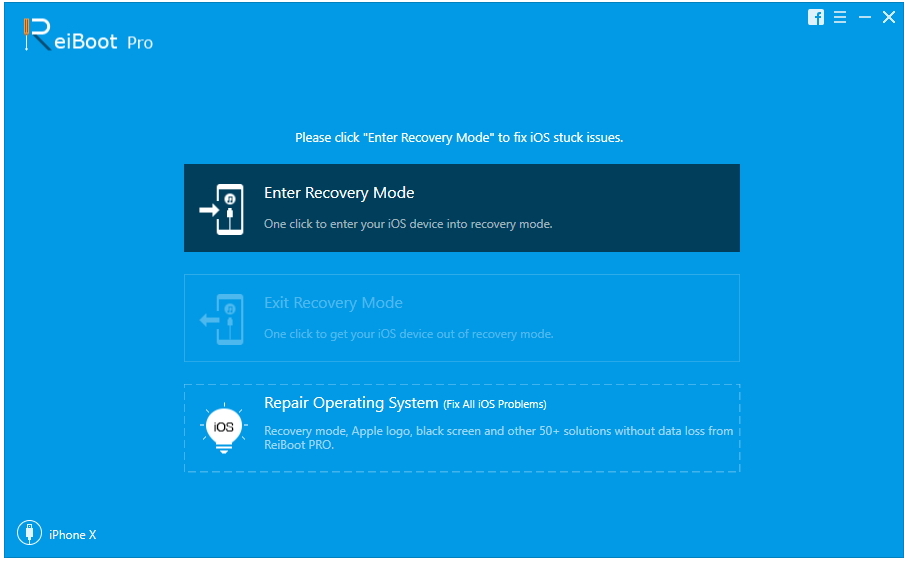
Stap 2: Selecteer nu de optie "Nu repareren" om de downloadpagina van de firmware te openen.
Stap 3: Download het firmwarepakket online en klik vervolgens op "Downloaden" om de installatie van het pakket te starten.
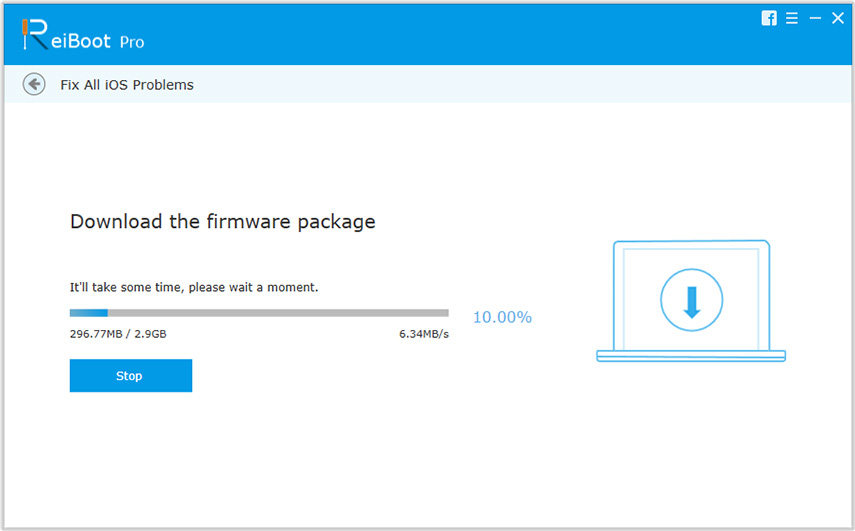
Stap 4: Selecteer nu de optie "Start Repair" om het herstel van uw apparaat te starten. Zodra het proces is voltooid, wordt uw apparaat zonder problemen hersteld met de nieuwste iOS.
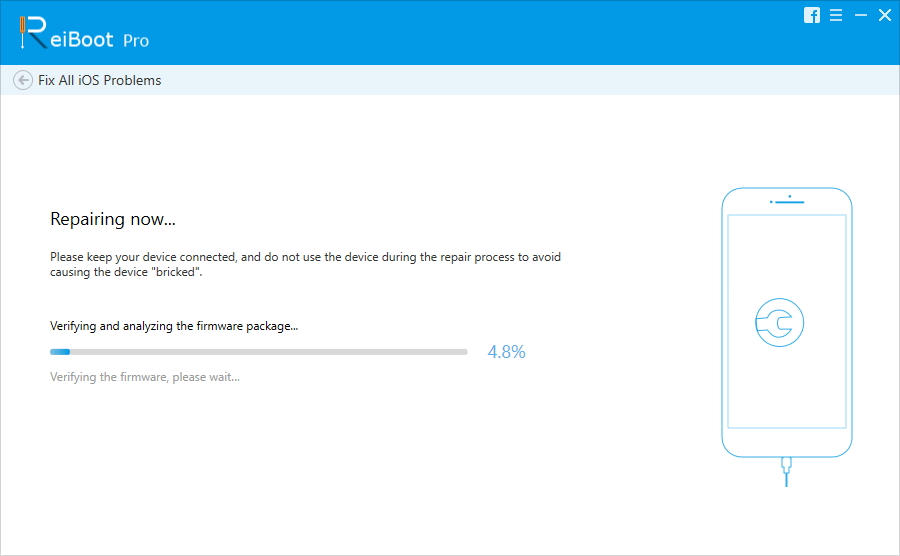
Oplossing 5: herstel de iPhone naar de fabrieksinstellingen
Het herstellen van uw iPhone X kan het probleem oplossenhier. Hier gaan al uw gegevens verloren. Hierdoor wordt uw iPhone vergelijkbaar met een nieuwe zonder gegevens en problemen. Hoewel de kans groot is dat het probleem wordt opgelost, verwijderen gebruikers hun waardevolle gegevens. Als u klaar bent, volgt u de onderstaande stappen.
Stap 1: Verbind uw apparaat met de computer na het openen van iTunes.
Stap 2: Selecteer uw apparaat wanneer het in iTunes verschijnt. Kies boven het gedeelte Backups de optie "iPhone herstellen".

Stap 3: Nadat het proces is beëindigd, kunt u controleren of uw iPhone X probleemloos is of niet.
Door alle losse eindjes aan elkaar te knopen, hebben we net gekekende top 5-oplossingen die kunnen worden gebruikt als uw iPhone-scherm zelf dingen selecteert. Je kunt je iPhone geforceerd opnieuw opstarten. Bovendien kan het probleem worden veroorzaakt door een vuil scherm. Daarom kunt u het scherm ook reinigen. Bovendien kunt u ook de iPhone herstellen en de iPhone resetten om te zien of het probleem is opgelost of niet. Ten slotte kunt u altijd op Tenorshare ReiBoot vertrouwen om het probleem op te lossen. Deze tool lost het probleem met een enkele klik op. Uiteindelijk kunt u ons uw feedback over dit artikel laten weten. Laat het ons weten als het artikel nuttig was of niet door hieronder te reageren.